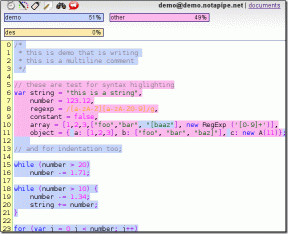Çalma Listelerini YouTube Music'ten Apple Music'e Ücretsiz Aktarın
Çeşitli / / August 02, 2023
Bu nedenle, her ruh hali, durum ve gezi için özenle seçilmiş çalma listeleriniz var. Ancak, artık platformları YouTube Music'ten Apple Music'e değiştiriyorsunuz. Çalma listelerinizi sıfırdan oluşturmanız gerekeceğinden endişeleniyor olmalısınız. Yine de endişelenmeyin, mükemmel oynatma listesini oluşturmak için saatlerce süren sıkı çalışma boşa gitmeyecek. Bu kılavuz, oynatma listelerini birkaç tıklamayla YouTube Music'ten Apple Music'e nasıl aktaracağınızı anlamanıza yardımcı olacaktır.

Çalma listeleri, zaman içinde binlerce olmasa da yüzlerce favori parçamızla oluşturulur. Bu nedenle, bir oynatma listesini yeniden oluşturmanız istenseydi, bu çok sabır ve çaba gerektirirdi.
Ancak modern araçlar ve hizmetler sayesinde, bir oynatma listesini YouTube Music'ten Apple Music'e aktarmak çocuk oyuncağı. Tek gereken, iki hesabı birbirine bağlamak ve burada ve orada birkaç tıklama veya dokunma. Oynatma listelerini YouTube Music'ten Apple Music'e aktarmak için en iyi üç ücretsiz hizmeti listeledik. İhtiyaçlarınıza en uygun olanı seçebilirsiniz.
Neden YouTube Music'ten Apple Music'e Geçmek İstiyorsunuz?
YT Music'ten Apple Music'e geçmek isteyebileceğiniz birkaç neden var.
- Yeni bir Apple cihazı satın almış olabilirsiniz. Apple Music yerleşik olduğundan, yeni müzik akışı hizmetini keşfetmek isteyebilirsiniz.
- Dinlediğiniz müzik Apple Music'e özel olabilir.
- Aileniz Apple Music kullandığı için geçiş yapmak isteyebilirsiniz ve Aile paylaşım planına katılmak isteyebilirsiniz.
- Apple Music'in kullanıcı arayüzü, YouTube'a göre estetik tercihlerinize uygun olabilir.
Hangi müzik akışı hizmetini seçeceğiniz konusunda kararsızsanız, YouTube Müzik vs. Apple Müzik vs. spotify karşılaştırma size net bir resim vermelidir.
Çalma Listesini YouTube Music'ten Apple Music'e Aktarma
Transferi tercihlerinize göre gerçekleştirmek için kullanabileceğiniz üç hizmet vardır. Gereksinimlerinize göre en alakalı olduğunu düşündüğünüzü seçin.
1. Soundiiz – Tek Bir Çalma Listesini Aktarmak İçin En İyisi
Soundiiz, çalma listelerini YouTube Music'ten Apple Music'e aktarmanıza izin veren çevrimiçi bir hizmettir. Ancak işin püf noktası, her seferinde yalnızca bir oynatma listesini aktarmanıza olanak sağlamasıdır. Bu nedenle, 200 parçaya kadar tek bir çalma listeniz veya 2-3 küçük çalma listeniz varsa, aşağıdaki adımları izleyerek Soundiiz'i kullanın.
Hesaplarınızı Senkronize Etme
Aşama 1: Aşağıdaki bağlantıyı kullanarak Soundiiz web sitesine gidin.
Soundiiz'i açın
Adım 2: Sağ üst köşedeki "Şimdi Başlayın" düğmesine dokunun.

Aşama 3: Oturum açma sayfasında, "Google ile oturum aç" seçeneğini tıklayın.

Soundiiz'de oturum açmak için Google ayrıntılarınızı girin. Giriş yapmak için başka yöntemler de seçebilirsiniz, ancak Google en basitidir.
Şimdi, seçtiğiniz hizmetleri bağlamanız istenecektir. YouTube Music'ten Apple Music'e geçiş yapmak istediğimiz için bu iki hizmeti seçeceğiz.
Adım 5: Soundiiz sayfasında YouTube Müzik seçeneğini belirleyin. Sol panelde bulabilirsiniz. Açılır pencerede Bağlan'ı seçin.

Adım 6: Şimdi, Gmail hesabınızla giriş yapın. Bunun, içe aktarmak istediğiniz YouTube Müzik oynatma listesine bağlı hesapla aynı olduğundan emin olun.

Adım 7: Oturum açma işlemini tamamlamak için İzin Ver seçeneğine dokunun. Artık YouTube Music'i Soundiiz'e bağladınız.

Adım 8: Apple Music için aynı oturum açma işlemini tekrarlayın. Sol bölmeden hizmeti seçin ve işlemi takip edin.

Şimdi her iki hesap da senkronize edildiğinde, oynatma listelerini aktaralım.
Oynatma Listelerini Aktarma
Adım 9: Soundiiz ana ekranında, Araçlar altında Aktar seçeneğini seçin.

Adım 10: Kaynak bölümüne tıklayın. Kaynak hesabı seçmeniz gereken yer burasıdır.

Adım 11: YouTube Music'i tıklayın.

Adım 1/2: Benzer şekilde, hedef hesap olarak Apple Music'i seçin. Bittiğinde, aktarımı başlatmak için Başlat düğmesine basın.

Adım 13: Bir sonraki ekranda Çalma Listeleri'ne tıklayın. Ardından, "Seçimimi onayla" düğmesini seçin.

Adım 14: Çalma listesinin başlığını ve diğer ayrıntılarını girin. Bittiğinde, Yapılandırmayı kaydet'e basın.

Adım 15: Daha sonra çalma listesinden aktarmak istediğiniz şarkıları seçmeniz istenecektir. İstediğiniz tüm şarkıları seçin ve Onayla'ya tıklayın.

Adım 16: Son olarak, "Aktarıma Başla"yı seçin.

Çalma listeniz artık YouTube Music'ten Apple Music'e aktarılacak. Birden fazla oynatma listeniz varsa, her birini aktarmak için adımları tekrarlayın.
2. TuneMyMusic – Çalma Listelerini Aktarmanın En Basit Yolu
Deneyimlerimize göre TuneMyMusic, oynatma listelerini YouTube Music'ten Apple Music'e aktarırken sorunsuz bir deneyim sunuyordu. Hizmeti nasıl kullanacağınız aşağıda açıklanmıştır.
Aşama 1: Aşağıdaki bağlantıyı kullanarak TuneMyMusic web sitesine gidin. Ardından, Başlayalım seçeneğine dokunun.
TuneMyMusic'i açın
Adım 2: Şimdi Kaynak Seç sayfasını göreceksiniz. YouTube Müzik seçeneğini tercih edin.

Aşama 3: Ardından, "YouTube hesabından yükle"ye dokunun.

Adım 4: Şimdi, Gmail hesabınızla giriş yapın. Bu, içe aktarmak istediğiniz YouTube Müzik oynatma listesine bağlı hesaptır.

Adım 5: Gmail kimlik bilgilerinizi ekledikten sonra, Google açılır penceresinde İzin Ver'e dokunun.
Artık TuneMyMusic'te oturum açtınız. Tüm YouTube Müzik oynatma listelerinizi içeren bir ekran görmelisiniz.

Adım 6: YouTube Music hesabınızdan Apple Music hesabınıza aktarmak istediğiniz çalma listesini seçin. Ardından, Hedef Seç seçeneğini seçin.

Adım 7: Şimdi, hedef olarak Apple Music'i tıklayın.

Adım 8: Şimdi bir açılır pencere göreceksiniz. İçinde, Bağlan'a dokunun.

Adım 9: Apple Music için de oturum açma işlemini tekrarlayın. Apple Music kimlik bilgilerinizi eklemeniz gerekecek.

Adım 10: Erişim isteği sayfasında, İzin Ver seçeneğine dokunun.

Adım 11: Şimdi, aktarımı başlatmak için Aktarımı Başlat'a basın. Aktarımın tamamlanması için bir süre bekleyin.

3. FreeYourMusic – YouTube Uygulamasından Çalma Listelerini Aktarın
Daha önce bahsedilen iki hizmet, oynatma listelerini YouTube Music'ten aktarmanıza yardımcı olabilirken, FreeYourMusic bunu YouTube uygulamasından yapmanıza olanak tanır. Bu nedenle, YouTube Music aboneliğiniz yoksa ve bunun yerine YouTube'da en sevdiğiniz parçalardan oluşan bir oynatma listesi oluşturduysanız, FreeYourMusic uygulamasını kullanarak bunları Apple Music'e taşıyabilirsiniz. İşte nasıl:
Aşama 1: Aşağıdaki bağlantıyı kullanarak FreeYourMusic web sitesine gidin.
FreeYourMusic'i açın
Adım 2: Pencerenin sağ üst köşesindeki "Müziğinizi şimdi aktarın" düğmesini tıklayın. Bu, FreeYourMusic uygulamasını Mac'inize veya PC'nize indirecektir.
Kurulduktan sonra uygulamayı açın.

Aşama 3: Şimdi hoş geldiniz açılır penceresiyle karşılanacaksınız. Haydi Gidelim'i seçin.

Adım 4: Şimdi kaynağınızı YouTube olarak seçin.

Adım 5: İçe aktarmak istediğiniz YouTube Müzik oynatma listesine bağlı Google hesabınızda oturum açın.

Adım 6: Ardından, müziğinizi aktarmak istediğiniz kaynağı seçin. Burada, Apple Music'i seçin.

Adım 7: Açılır pencerede "Apple Music'te Oturum Açın"ı seçin.

Adım 8: Kimlik bilgilerinizi girin ve Apple hesabınıza giriş yapın.

Adım 9: Devam'ı seçerek devam edin.

Adım 10: YouTube Music'ten Apple Music'e aktarmak istediğiniz çalma listesini işaretleyin ve Aktarımı Başlat'a basın.

FreeYourMusic'in tek dezavantajı, uygulamayı indirmeniz gerekmesidir. Keşke web versiyonu olsa.
YouTube'dan Apple Music'e Müzik Eklemeyle İlgili SSS
Kullandığınız hizmete bağlı olarak, bir çalma listesine aktarabileceğiniz şarkı sayısında bir sınır olabilir. Örneğin, Soundiiz hizmetinin 200 şarkılık bir sınırı vardır.
Evet, yukarıda belirtilen tüm hizmetler, parçaları ve çalma listelerini YouTube Music'ten Apple Music'e aktarmanıza da yardımcı olabilir.
Bu sorunun cevabı tamamen sizin kullanımınıza ve gereksinimlerinize bağlıdır. Apple cihazları kullanıyorsanız, Apple Music iyi bir seçim olabilir. Ancak Google'ın hizmetlerinden hoşlanıyorsanız, YouTube Music'i yararlı bulabilirsiniz.
Çalma Listenizde Neler Var?
Bir iPhone'a geçtiyseniz veya yakın zamanda Apple Music ailesine geçiş yaptıysanız, çalma listeleriniz boşuna gitmiyor. Yukarıdaki hizmetlerden herhangi birini kullanarak çalma listelerini YouTube Music'ten Apple Music'e anında aktarabilirsiniz. Yeniden yaratmanız saatler alabilen şeyleri dakikalar içinde aktarın.
Son güncelleme 17 Temmuz 2023
Yukarıdaki makale, Guiding Tech'i desteklemeye yardımcı olan bağlı kuruluş bağlantıları içerebilir. Ancak, editoryal bütünlüğümüzü etkilemez. İçerik tarafsız ve özgün kalır.